Tìm kiếm nâng cao trong Windows 7
Khi bạn cần một tập tin trong máy tính, việc tìm kiếm chúng có sự khác nhau rất nhiều giữa Windows 7 và Windows XP.
Ngày nay, tất cả mọi người nên làm quen với menu Start mới với hộp tìm kiếm có nhiều cải tiến lớn so với giao diện Windows XP. Có một sự khác biệt mà ai cũng dễ nhận thấy đối với giao diện tìm kiếm trong Windows XP đó là biểu tượng chú chó con mỗi khi bạn sử dụng Windows Search để tìm kiếm các tập tin hay thư mục đã không còn trên Windows 7. Tuy nhiên các tính năng tìm kiếm như vậy thì vẫn còn và chỉ có khác đi một chút. Trong bài viết này chúng tôi sẽ đề cập đến những thứ đã được thay đổi và đưa ra một số lời khuyên cho bạn khi tìm kiếm trong Windows 7.
Trong Windows XP việc tìm kiếm trở nên cụ thể và đơn giản hơn, ngay cả việc tìm các công cụ tìm kiếm cũng dễ dàng hơn bởi nó được đặt trên menu Start và dán nhãn Search files and folders.
Còn trong Windows 7, việc tìm kiếm nói chung được cải thiện khá nhiều, bạn chỉ cần kích vào nút Start Orb. Tuy nhiên nếu bạn muốn tìm kiếm một cách cụ thể, bạn cần biết chính xác thư mục cần tìm.
Khung tìm kiếm thường là cửa sổ Windows Explorer và toàn bộ các tùy chọn đều được đặt trong một hộp nhỏ.
Cách tìm kiếm nâng cao trong Windows 7
Việc tìm kiếm trong Windows 7 có thể thực hiện tại mọi cửa sổ Explorer, hộp tìm kiếm được đặt ở góc trên cùng bên phải và bạn cũng có thể đặt nó ở vị trí mà mình thích. Trên thanh địa chỉ sẽ hiện ra đường dẫn thư mục cha và thư mục con mà bạn đang sử dụng.
Để thực hiện việc tìm kiếm nâng cao trong toàn bộ máy tính, bạn kích vào menu Start, nhập từ khóa bất kỳ vào hộp Search programs and files sau đó kích vào See more results.
Video đang HOT
Ngoài ra để gọi cửa sổ tìm kiếm bạn có thể nhập dòng lệnh “search-ms:” vào thanh địa chỉ của các cửa sổ Windows khác hoặc tại hộp thoại Run.
Trên thanh địa chỉ liệt kê các vị trí cụ thể thư mục mà bạn đang sử dụng để tìm kiếm, nhưng trong Windows XP chúng ta còn có các lựa chọn tìm kiếm theo các kiểu dates, file type, size, song, photo, hay document. Với Windows 7 bạn cũng có thể hoàn toàn làm được điều này theo cách sau:
Sử dụng bộ lọc
Khi bạn kích chuột vào hộp tìm kiếm phía trên cùng bên phải của cửa sổ Explorer, nó sẽ hiện ra danh sách các từ khóa được sử dụng gần nhất và bộ lọc tìm kiếm sẽ hiện ra ngay bên dưới các từ khóa đó. Ở đây bạn có thể kích vào một tùy chọn của bộ lọc để cho kết quả chính xác hơn. Bạn cũng có thể gõ các từ khóa này vào ô tìm kiếm nếu không muốn kích vào danh sách được liệt kê.
Danh sách các kiểu tìm kiếm thường sử dụng:
- Kind: Chỉ tìm kiếm các tập tin được chỉ định (trong tài liệu, thư mục, hình ảnh, lịch).
- Datemodified: Tìm theo ngày tháng được chọn. Bạn có thể chọn khoảng thời gian “từ ngày” … “đến ngày” bằng cách giữ phím Shift và chọn các thời điểm cần tìm.
- Datetaken: Tìm các tập tin ảnh theo ngày được chọn.
- Datecreated: Tìm bất cứ thứ gì được tạo ra trong khoảng thời gian lựa chọn.
- Name: Chỉ tìm kiếm theo tên tập tin.
- Type: Tìm kiếm các tập tin có phần mở rộng xác định như .bmp, .pdf, .doc, và .mp3. Tùy chọn này tương tự như khi dùng kind: nhưng được lọc cụ thể hơn.
- Tags: Tìm kiếm tập tin theo các thẻ siêu dữ liệu đi kèm bên trong.
- Size: Tìm kiếm theo kích cỡ cụ thể. Bạn cũng có thể tùy chỉnh phạm vi của kích cỡ giống kiểu – Datemodified. ví dụ: size:=10mb..50mb.
- Length: Tìm theo độ dài của các file nhạc hoặc video .
- Authors: Tìm theo tên tác giả của tập tin.
Để đơn giản hơn, Microsoft đã hỗ trợ các thuộc tính của mỗi từ khóa ngay bên dưới hộp tìm kiếm. Bạn chỉ cần gõ 1 cú pháp bất kỳ như kind: rồi chờ một chút để danh sách các thuộc tính của nó hiện ra, lúc này bạn chỉ cần kích vào để chọn nếu phù hợp với tiêu chí của mình. Điều này sẽ giúp bạn làm quen với tính năng của các bộ lọc và sử dụng nó dễ dàng hơn.
Ngoài ra bạn có thể xem thêm danh sách đầy đủ các bộ lọc mà micrsoft hỗ trợ tại đây hoặc tại đây để dùng trong trường hợp muốn tìm kiếm nâng cao và chính xác hơn. Tuy nhiên không phải lúc nào bạn cũng cần đến những bộ lọc này nên chúng tôi không liệt kê hết ra trong phạm vi bài viết.
Các ký tự đại diện
Khi bạn không nhớ rõ tên của tập tin cần tìm hoặc muốn mở rộng phạm vi tìm kiếm thì việc áp dụng các ký tự đại diện là một giải pháp rất hữu ích. Trong Windows, ký tự đại diện được sử dụng là dấu sao (*). Ví dụ muốn tìm kiếm những tập tin có phần mở rộng là .pst bạn tiến hành nhập từ khóa *.pst vào ô tìm kiếm. Tương tự bạn cũng có thể làm điều này để tìm tên các tập tin mà bạn không nhớ chính xác.
Kết luận
Cửa sổ tìm kiếm của Windows 7 đã thay đổi rất nhiều so với Windows XP. Giao diện mới này có thể không thân thiện với người mới bắt đầu sử dụng nhưng bạn sẽ cảm thấy thích nó bởi những cải thiện đáng kể. Quá trình tìm kiếm trở nên dễ dàng hơn, nhưng nếu muốn tìm kiếm nâng cao thì các bộ lọc của Windows 7 sẽ giúp bạn bù đắp sự thiếu xót của hình ảnh chú chó con trong Win XP.
Chúc các bạn thành công!
Theo Bưu Điện Việt Nam
Firefox 4 beta 11 xuất hiện với "vũ khí" mới đầy uy lực
Mozilla đã trang bị cho đứa con của mình vũ khí mới nhất: chức năng "Do Not Track".
Mới đây, Mozilla Corporation đã cho ra mắt bản Beta thứ 11 của Firefox 4 (bạn đọc có thể tải về theo link chính thức), được cho là bản beta cuối cùng trước khi phiên bản Firefox 4 chính thức được ra mắt cũng vào cuối tháng 2 này. Điều đáng nói ở chỗ, Mozilla đã trang bị cho đứa con của mình vũ khí mới nhất: chức năng "Do Not Track".
Cụ thể hơn, tính năng này sẽ vô hiệu hóa những mẩu quáng cáo, mà đại đa số chúng bị xem như nỗi khó chịu của người sử dụng khi đang lướt web. Bạn sẽ bị theo dõi bởi những server chạy những đoạn quảng cáo đó, thu tập thông tin truy cập của bạn, và sử dụng chúng để tìm ra mẩu quảng cáo thích hợp nhất đánh vào từng cá nhân. Với tính năng bổ sung, người dùng có thể gửi thông báo đến bên quảng cáo, cho biết mình không muốn bị tiếp tục theo đuôi.
Đây được coi là đòn đáp trả của Firefox (có lẽ khá muộn, nhưng muộn còn hơn không) trước việc Microsoft cũng thông báo về tính năng tương tự cho trình duyệt sắp ra mắt Internet Explorer 9. Mozilla Corporation xem đây là một công cụ nữa giúp người sử dụng của họ có thể tận hưởng internet một cách thoải mái hơn, từ đó càng củng cố vị thế vốn đã "chót vót" của Firefox.
Theo PLXH
 Lộ clip Thiên An casting phim giữa bão tẩy chay, diễn xuất ra sao mà bị chê không xứng làm diễn viên?00:40
Lộ clip Thiên An casting phim giữa bão tẩy chay, diễn xuất ra sao mà bị chê không xứng làm diễn viên?00:40 Bắt khẩn cấp ba nam thanh niên 17-18 tuổi chuyên giật bàn bày đồ cúng ở TPHCM01:42
Bắt khẩn cấp ba nam thanh niên 17-18 tuổi chuyên giật bàn bày đồ cúng ở TPHCM01:42 EXO nghi đạo nhái BLACKPINK, aespa lên truyền hình Mỹ bị chê tơi tả05:32
EXO nghi đạo nhái BLACKPINK, aespa lên truyền hình Mỹ bị chê tơi tả05:32 Bích Phương và Tăng Duy Tân công khai, bị Trấn Thành gài 1 câu cứng người02:41
Bích Phương và Tăng Duy Tân công khai, bị Trấn Thành gài 1 câu cứng người02:41 Em Xinh Say Hi cho vote OTP, Phương Mỹ Chi phản đối, Bích Phương bị dí tới cùng!02:37
Em Xinh Say Hi cho vote OTP, Phương Mỹ Chi phản đối, Bích Phương bị dí tới cùng!02:37 Lời kể ám ảnh của cháu bé cứu bạn trong đêm ở Đắk Lắk, anh hùng đời thật là đây02:36
Lời kể ám ảnh của cháu bé cứu bạn trong đêm ở Đắk Lắk, anh hùng đời thật là đây02:36 Con gái Elly Trần gây sốc với hình ảnh hiện tại, còn đâu "em bé hot nhất MXH"02:45
Con gái Elly Trần gây sốc với hình ảnh hiện tại, còn đâu "em bé hot nhất MXH"02:45 Vingroup nộp đơn kiện chủ tài khoản Facebook Hiền Nguyễn lên tòa án tại Mỹ02:31
Vingroup nộp đơn kiện chủ tài khoản Facebook Hiền Nguyễn lên tòa án tại Mỹ02:31 Tử Chiến Trên Không: phim 'không tặc' đầu tiên của Việt Nam tái hiện 52p ám ảnh!02:29
Tử Chiến Trên Không: phim 'không tặc' đầu tiên của Việt Nam tái hiện 52p ám ảnh!02:29 Triệu Lệ Dĩnh ế phim phải đi livestream, 1 hành động bị chê thiếu chuyên nghiệp02:28
Triệu Lệ Dĩnh ế phim phải đi livestream, 1 hành động bị chê thiếu chuyên nghiệp02:28 Ronaldo và Messi: Trận chiến 'cuối cùng' tại World Cup 2026, ai mới là 'GOAT'?03:10
Ronaldo và Messi: Trận chiến 'cuối cùng' tại World Cup 2026, ai mới là 'GOAT'?03:10Tiêu điểm
Tin đang nóng
Tin mới nhất

Samsung phát hành One UI 8 ổn định cho Galaxy S25 series

Người dùng điện thoại Samsung cần cập nhật ngay để vá lỗ hổng nghiêm trọng

Lượng người sử dụng ChatGPT có thời điểm giảm tới 70%, lý do là gì?

Thêm Google Maps, Gemini trở nên hấp dẫn hơn bao giờ hết

Google Gemini vượt ChatGPT, trở thành ứng dụng iPhone số 1

Không biết Speak AI, bảo sao tiếng Anh mãi không khá!

Những thách thức trong thương mại hóa 5G ở Việt Nam

Ra mắt nền tảng AI hợp nhất 'Make in Viet Nam'

ShinyHunters và các vụ tấn công mạng đánh cắp dữ liệu gây chấn động

17 cách biến ChatGPT thành trợ lý miễn phí

Bạn đã khai thác hết tiềm năng của dữ liệu bán lẻ?

Samsung ra mắt trợ lý Vision AI tại IFA 2025
Có thể bạn quan tâm

Bị so sánh với Mỹ Tâm, Hồ Ngọc Hà đáp ngay 1 câu khỏi cãi!
Sao việt
00:09:26 17/09/2025
Mỹ nhân đắc tội Dương Mịch
Sao châu á
23:59:25 16/09/2025
Rashford gửi thông điệp về đêm tuyệt vời tại Barcelona
Sao thể thao
23:54:22 16/09/2025
Phim về vụ cướp máy bay ở Việt Nam gắn mác 16+, đối đầu Mưa đỏ: NSX nói gì?
Hậu trường phim
23:40:59 16/09/2025
Rang tôm, đừng quên cho thêm nguyên liệu này, tôm không chỉ giòn ngon ngọt, chắc thịt lại còn lên màu đỏ đẹp
Ẩm thực
23:35:39 16/09/2025
Đứng hình 3 giây vì mỹ nhân mặt mũi lấm lem vẫn đẹp sang chấn: Visual lu mờ vạn vật, sang chảnh từ cốt cách
Phim châu á
23:26:14 16/09/2025
Nam chính 'Mưa đỏ' lộ diện là ông trùm phản diện trong 'Cô đừng hòng thoát khỏi tôi'
Phim việt
23:20:40 16/09/2025
Vợ mất tích khi qua sông hái rau, chồng dằn vặt mong chờ một phép màu
Tin nổi bật
23:15:06 16/09/2025
Tài xế kéo cố tình kéo lê để nạn nhân tử vong: Phạm tội vì động cơ đê hèn?
Pháp luật
23:05:03 16/09/2025
Trung Quốc: Thi thể nổi ở bể nước chung, nhiều hộ dân dùng nước nhiễm bẩn
Thế giới
22:34:40 16/09/2025
 Nhạc chuông ‘độc’ thời 3G.
Nhạc chuông ‘độc’ thời 3G.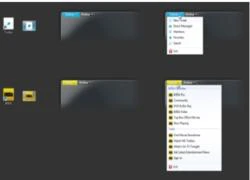 Xem trước giao diện “bom tấn” Firefox 5
Xem trước giao diện “bom tấn” Firefox 5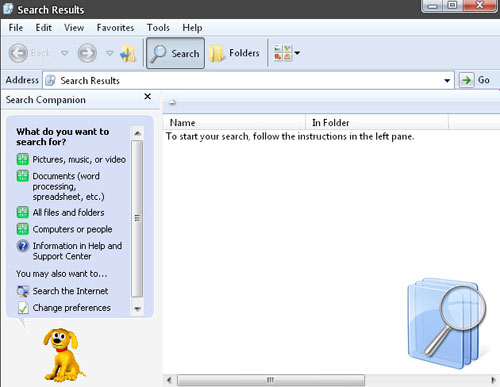
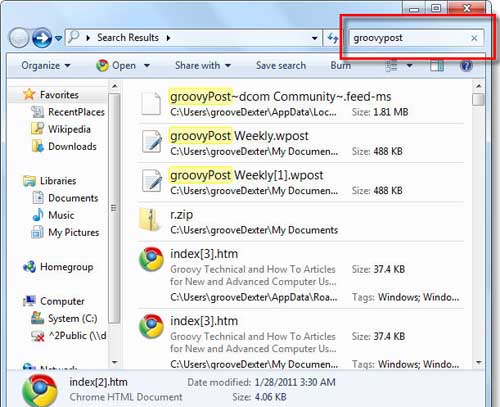
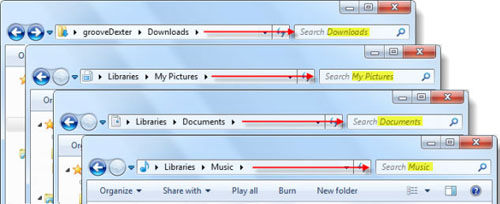
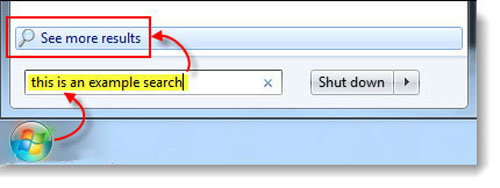
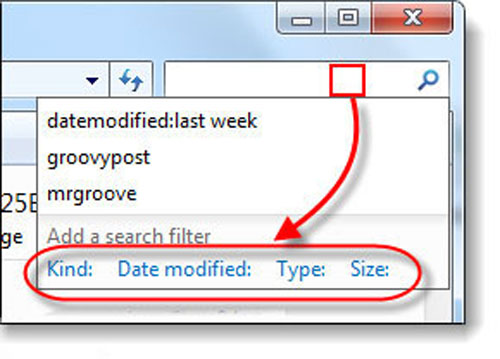
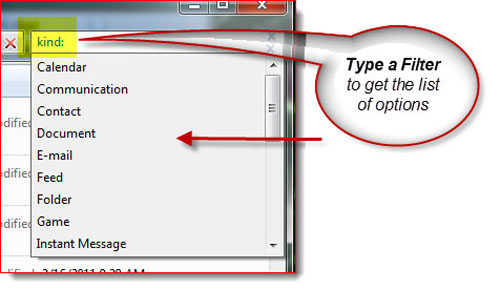

 Google bị kiện vì tính năng tóm tắt AI ảnh hưởng đến doanh thu của các hãng truyền thông
Google bị kiện vì tính năng tóm tắt AI ảnh hưởng đến doanh thu của các hãng truyền thông Cơ hội vàng cho Việt Nam trong cuộc đua chip quang tử toàn cầu
Cơ hội vàng cho Việt Nam trong cuộc đua chip quang tử toàn cầu iOS 26 phát hành ngày 16/9 và đây là những việc cần làm ngay với iPhone
iOS 26 phát hành ngày 16/9 và đây là những việc cần làm ngay với iPhone AI không dễ lật đổ ngành phần mềm doanh nghiệp trị giá 1.200 tỉ đô la
AI không dễ lật đổ ngành phần mềm doanh nghiệp trị giá 1.200 tỉ đô la Chuyển đổi số thúc đẩy đổi mới hệ thống y tế tư nhân
Chuyển đổi số thúc đẩy đổi mới hệ thống y tế tư nhân Lập trình viên đang phải chấp nhận công việc là người dọn rác cho AI
Lập trình viên đang phải chấp nhận công việc là người dọn rác cho AI Apple iOS 26 sắp ra mắt: Những tính năng nổi bật và thiết bị tương thích
Apple iOS 26 sắp ra mắt: Những tính năng nổi bật và thiết bị tương thích Chủ sở hữu tạp chí Rolling Stone và Billboard kiện Google vì AI
Chủ sở hữu tạp chí Rolling Stone và Billboard kiện Google vì AI "Nữ thần thanh xuân" bị tố hãm hại mỹ nam Vu Mông Lung
"Nữ thần thanh xuân" bị tố hãm hại mỹ nam Vu Mông Lung Nghe mẹ khen chị gái, chồng bất ngờ hỏi tôi một câu làm cả nhà dừng ăn cơm
Nghe mẹ khen chị gái, chồng bất ngờ hỏi tôi một câu làm cả nhà dừng ăn cơm Công an làm rõ vụ nữ nhân viên cửa hàng quần áo bị 'quấy rối' ở Ninh Bình
Công an làm rõ vụ nữ nhân viên cửa hàng quần áo bị 'quấy rối' ở Ninh Bình Cái kết cho cuộc hôn nhân đầy sóng gió của Châu Huệ Mẫn
Cái kết cho cuộc hôn nhân đầy sóng gió của Châu Huệ Mẫn Nam chính Mưa Đỏ lần đầu chạm mặt người yêu cũ tại sự kiện, lộ thái độ khiến cả cõi mạng tiếc đứt ruột
Nam chính Mưa Đỏ lần đầu chạm mặt người yêu cũ tại sự kiện, lộ thái độ khiến cả cõi mạng tiếc đứt ruột Giữ trinh tiết để được chồng nâng niu, tôi "tỉnh ngộ" khi nhận tin nhắn lạ
Giữ trinh tiết để được chồng nâng niu, tôi "tỉnh ngộ" khi nhận tin nhắn lạ "Nữ hoàng thị phi" Can Lộ Lộ - sao nữ từng bị ném đá nhiều nhất showbiz Trung Quốc giờ ở đâu?
"Nữ hoàng thị phi" Can Lộ Lộ - sao nữ từng bị ném đá nhiều nhất showbiz Trung Quốc giờ ở đâu? Một phút tham lam tình ban trưa với sếp nữ, tôi mất cả đời để sửa sai
Một phút tham lam tình ban trưa với sếp nữ, tôi mất cả đời để sửa sai
 Nữ diễn viên viên "Tân dòng sông ly biệt" qua đời
Nữ diễn viên viên "Tân dòng sông ly biệt" qua đời Sau tiếng la thất thanh, phát hiện 2 vợ chồng tử vong trước cửa nhà
Sau tiếng la thất thanh, phát hiện 2 vợ chồng tử vong trước cửa nhà Tất tần tật về Nguyễn Thị Yến Nhi - Tân Miss Grand Vietnam: Body nóng bỏng, từng bị Quế Anh đánh bại, học vấn thế nào?
Tất tần tật về Nguyễn Thị Yến Nhi - Tân Miss Grand Vietnam: Body nóng bỏng, từng bị Quế Anh đánh bại, học vấn thế nào? Tình tiết mới vụ "mỹ nam Trung Quốc" ngã lầu tử vong: 17 người uống hết 38 chai, 8 nghi phạm đã "lên đồn" nhưng có người nói dối?
Tình tiết mới vụ "mỹ nam Trung Quốc" ngã lầu tử vong: 17 người uống hết 38 chai, 8 nghi phạm đã "lên đồn" nhưng có người nói dối? Drama căng nhất lúc này: Cát Phượng công khai chê bai phim mình đóng, đạo diễn đáp trả bằng 1 từ quá gắt
Drama căng nhất lúc này: Cát Phượng công khai chê bai phim mình đóng, đạo diễn đáp trả bằng 1 từ quá gắt Hội nghệ sĩ đã "căng", đòi làm rõ cái chết gây sốc của nam diễn viên đẹp hơn cả Dương Mịch
Hội nghệ sĩ đã "căng", đòi làm rõ cái chết gây sốc của nam diễn viên đẹp hơn cả Dương Mịch 1 nữ diễn viên qua đời bi thảm ở tuổi 27, còn bị mẹ thực hiện nghi thức "minh hôn"
1 nữ diễn viên qua đời bi thảm ở tuổi 27, còn bị mẹ thực hiện nghi thức "minh hôn" Cặp đôi ngôn tình trục trặc vì nhà trai lén "ăn chả ăn nem" nhiều lần, nữ hoàng rating tuyên bố đổ vỡ hôn nhân?
Cặp đôi ngôn tình trục trặc vì nhà trai lén "ăn chả ăn nem" nhiều lần, nữ hoàng rating tuyên bố đổ vỡ hôn nhân? Khánh Thi bật khóc khi Phan Hiển giành huy chương thế giới đầy vẻ vang, tạo hình chiến sĩ yêu nước gây sốt MXH!
Khánh Thi bật khóc khi Phan Hiển giành huy chương thế giới đầy vẻ vang, tạo hình chiến sĩ yêu nước gây sốt MXH!